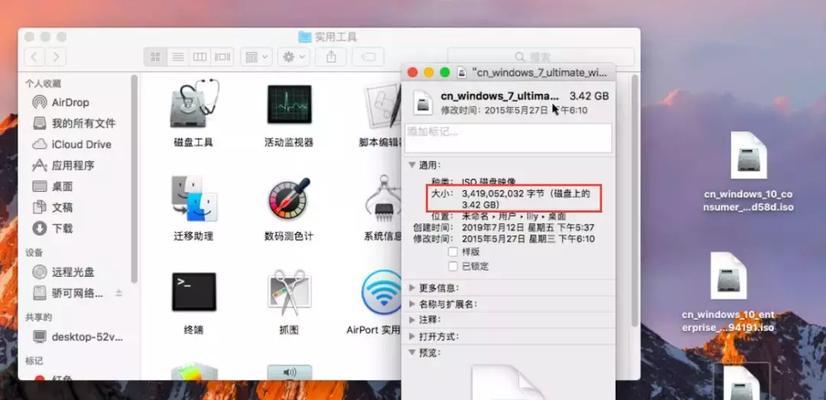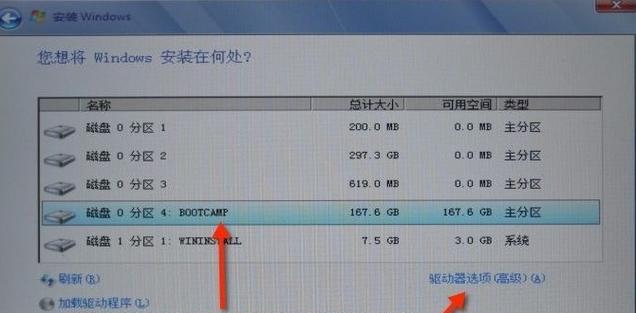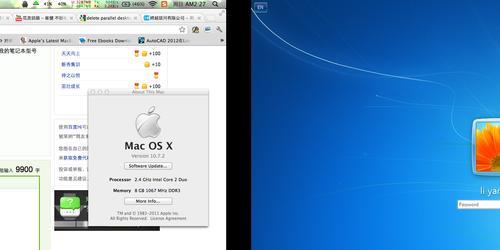在使用苹果电脑的过程中,我们有时需要使用其他操作系统。而通过安装双系统,我们可以在一台电脑上同时运行苹果系统和其他操作系统,提高电脑的灵活性和多功能性。本文将为大家详细介绍在苹果电脑上安装双系统的步骤和方法,让您轻松搭建起多操作系统环境。
准备工作
1.确认设备型号和系统版本
在进行双系统安装前,首先要确认自己的苹果电脑型号和系统版本,以确保选择合适的双系统方案。
2.备份重要数据
在进行任何操作之前,一定要备份重要的个人数据和文件,以防安装过程中发生意外情况导致数据丢失。
选择合适的双系统方案
3.BootCamp助手
苹果电脑内置了BootCamp助手,可以帮助用户在Mac电脑上安装Windows系统,并提供简单易用的分区工具。使用BootCamp助手可以轻松安装Windows系统。
4.虚拟机软件
另一种安装双系统的方法是使用虚拟机软件,如VMwareFusion或ParallelsDesktop。这些软件可以在苹果系统上模拟出一个虚拟的计算机环境,让用户能够在其中安装和运行其他操作系统。
安装双系统
5.使用BootCamp助手安装Windows系统
打开Mac上的BootCamp助手,按照向导的提示选择安装Windows的磁盘分区大小,并插入Windows安装光盘或USB,按照指示完成Windows系统的安装过程。
6.配置虚拟机软件并安装操作系统
如果选择使用虚拟机软件安装双系统,首先需要下载并安装合适的虚拟机软件。安装完成后,打开虚拟机软件并按照向导的提示设置虚拟机的参数,然后选择安装操作系统,如Windows或Linux等。
系统切换和管理
7.切换操作系统
在安装完成双系统后,可以通过重启电脑来切换不同的操作系统。在重启时,按住Option键(或Alt键)进入引导界面,选择需要启动的操作系统即可。
8.设置默认启动系统
如果您希望每次开机后自动启动某个特定的操作系统,可以在苹果系统中打开“系统偏好设置”,选择“启动磁盘”,然后选择默认启动的操作系统。
常见问题和解决方法
9.安装过程中出现错误提示
如果在安装双系统的过程中遇到错误提示,可以尝试重新启动电脑,或者查阅相关的错误信息并尝试解决。
10.硬盘空间不足
如果在分区时遇到硬盘空间不足的情况,可以通过删除不需要的文件或程序来释放空间,或者考虑升级硬盘。
11.驱动程序兼容性问题
在安装Windows系统时,可能会出现驱动程序不兼容的情况,导致硬件设备无法正常工作。此时可以通过更新驱动程序或者下载合适的驱动程序来解决。
通过本文的介绍,我们可以了解到在苹果电脑上安装双系统的详细步骤和方法。选择合适的双系统方案,按照步骤进行安装,再通过系统切换和管理,我们可以轻松搭建起多操作系统环境,实现更多功能和灵活性。在安装过程中如果遇到问题,可以根据常见问题和解决方法进行排查和解决。希望本文对您有所帮助,让您享受到更多操作系统的便利和乐趣。